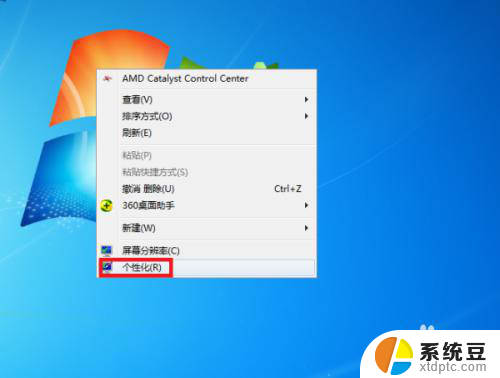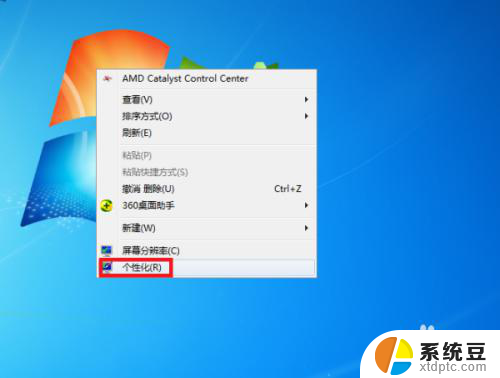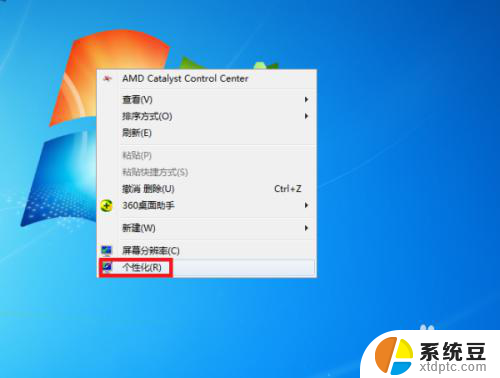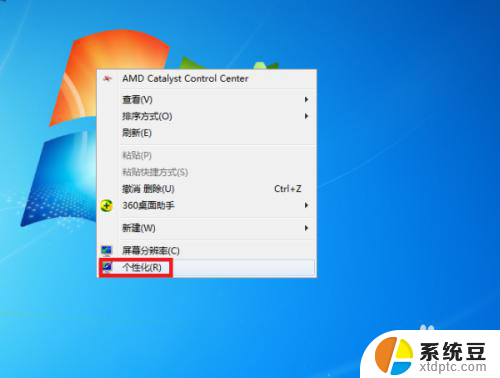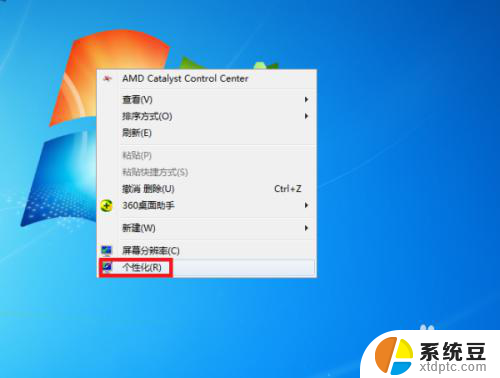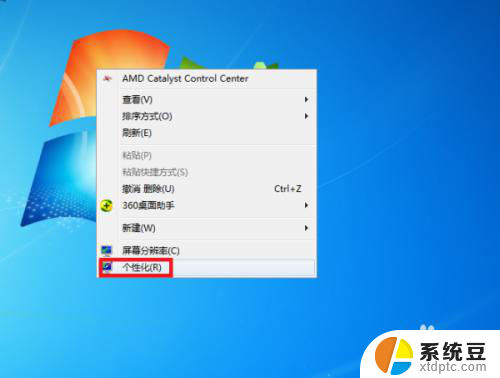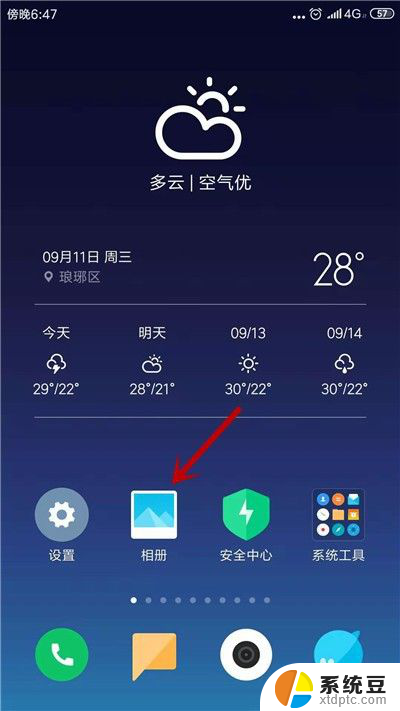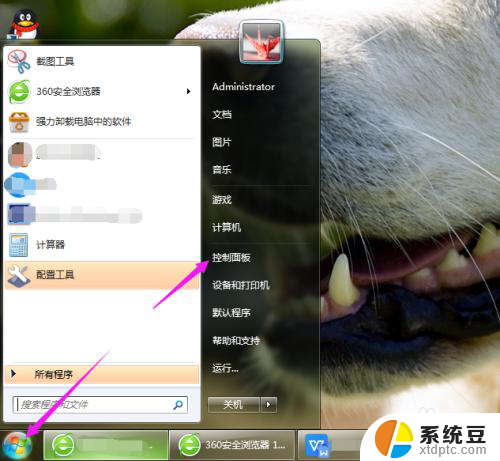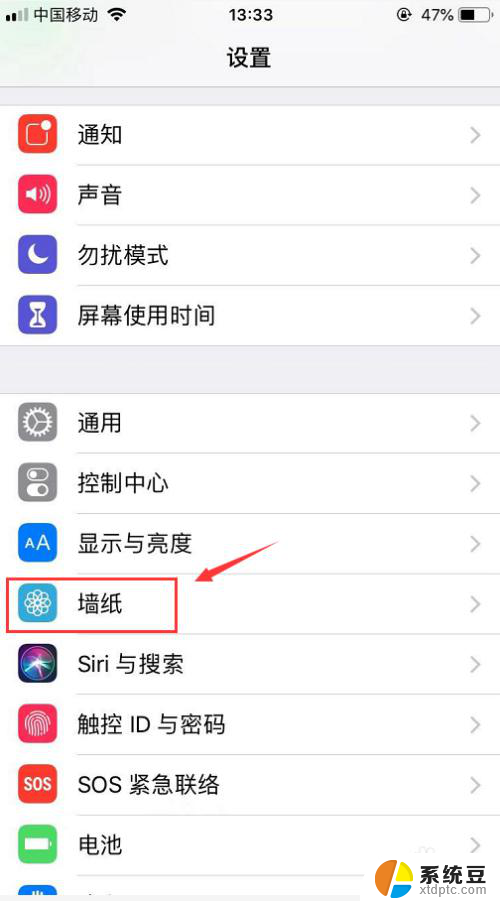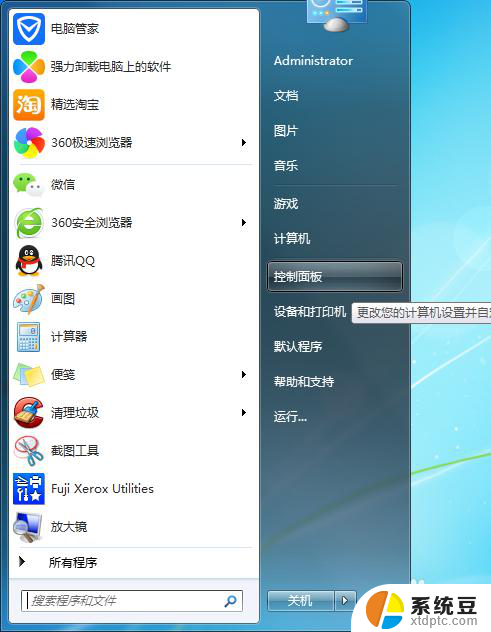怎么做电脑动态壁纸 如何在电脑上设置动态桌面壁纸
在电脑上设置动态壁纸是一种让桌面更加生动和有趣的方式,通过设置动态壁纸,可以让我们的电脑桌面变得更加丰富多彩,让我们感受到不同的视觉效果和体验。而如何做电脑动态壁纸呢?通过简单的几步操作,我们就可以轻松地将喜欢的动态壁纸设置到电脑桌面上,让我们的电脑焕然一新。接下来让我们一起来了解一下如何在电脑上设置动态桌面壁纸吧!
步骤如下:
1.在电脑桌面空白处点击鼠标右键,然后在右键菜单中选择“个性化”选项点击。
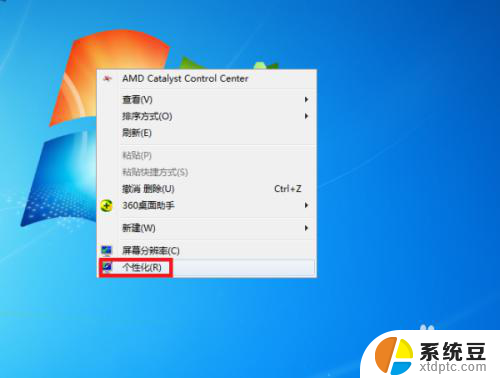
2.进入个性化设置界面后,点击“联机获取更多主题”选项。
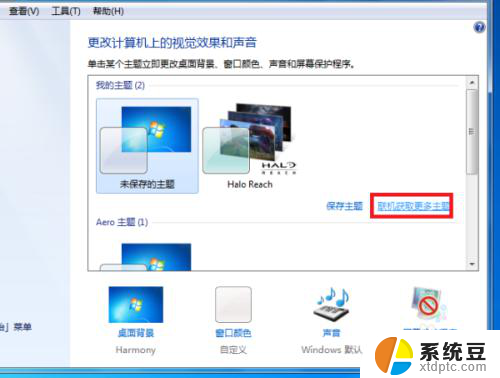
3.然后在主题选择界面按个人需要选择一个主题下载,下载好后进行解压。
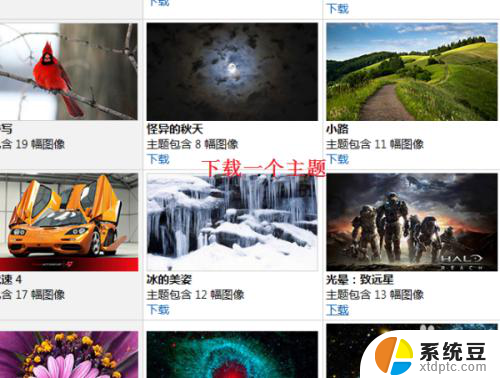
4.然后桌面背景界面设置刚刚下载的主题图片切换时间为“10秒”。
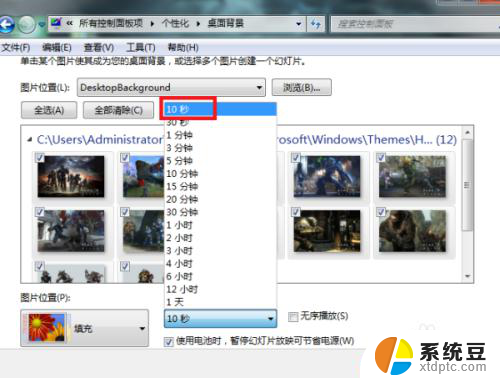
5.最后点击“保存修改”按钮返回主界面。完成以上设置后,即可在电脑中设置动态桌面壁纸。
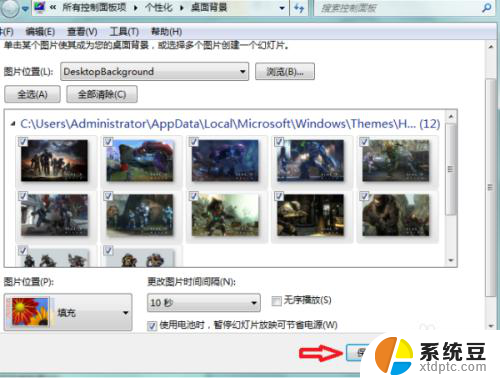
6.总结:
1、在电脑桌面空白处点击鼠标右键,然后在右键菜单中选择“个性化”选项点击。
2、进入个性化设置界面后,点击“联机获取更多主题”选项。
3、然后在主题选择界面按个人需要选择一个主题下载,下载好后进行解压。
4、然后桌面背景界面设置刚刚下载的主题图片切换时间为“10秒”。
5、最后点击“保存修改”按钮返回主界面。完成以上设置后,即可在电脑中设置动态桌面壁纸。
以上就是制作电脑动态壁纸的全部内容,如果您遇到这种情况,可以按照以上方法来解决,希望这能对大家有所帮助。